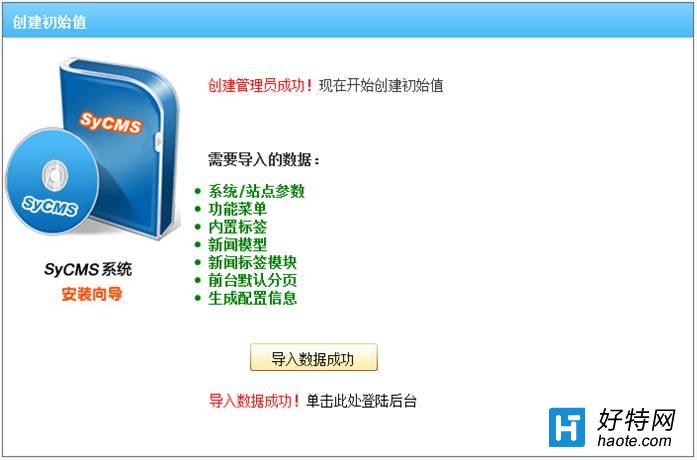这个过程操作非常简单,主要分为以下几步:
1、将服务器A的SyCms系统文件夹拷贝到B服务器中某个盘符下;
2、在B服务器中新建一个iis路径指向拷贝过来的系统文件夹;
3、将服务器A中原系统的数据库拷贝出来,在服务器B中附加该数据库;
4、在B服务器,在拷贝过来的系统文件中找到webconfig,将里面数据库的信息修改成服务器B的;
5、运行新的iis地址即可完成。
1.5升级注意事项
在您开始升级之前,请务必逐条仔细阅读以下的注意事项:
升级之前,为了确保无误,强烈建议您进行备份,备份包括对数据库的备份和系统文件的备份,我们无法对升级前没有备份的用户提供任何技术支持
如果您的网站调用了 SyCms 产品二次开发类库,请在升级前确认类库是否改变,并在升级后修改对应二次开发代码。
未修改的版本都是可以通过网上进行升级的,如果您的服务器没有开启asp.net状态服务,请不要自动升级,有可能升级不成功。
1.6网站架设
1.网站运行必须有必要的运行环境:windows系统环境,IIS,.NET2.0及以上,SQL2000及以上。
2.在IIS里把网站架设起来(得有必要的权限(如写入,修改权限)才行)
3.在浏览器地址栏里输入“http://您的IP(域名)/Install/”运行网站安装程序。
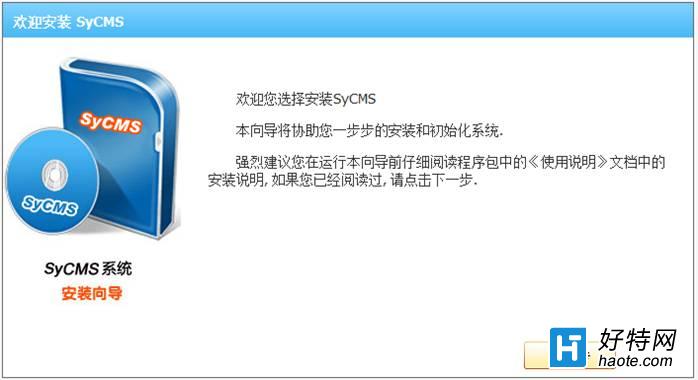
4.单击“下一步”。
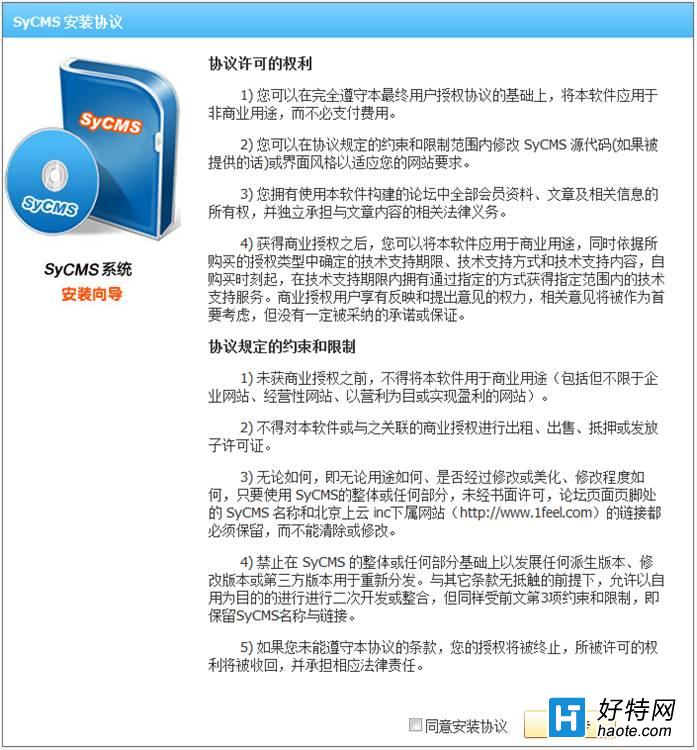
5.单击“同意安装协议”,再单击“下一步”。

6.此时会对网站基本的信息及网站完整性进行简单的检查,都通过之后,单击“下一步”。
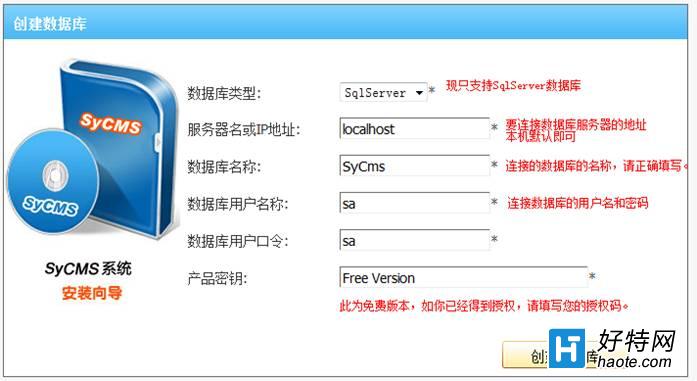
7.填写完成之后,请单击“创建数据库”。
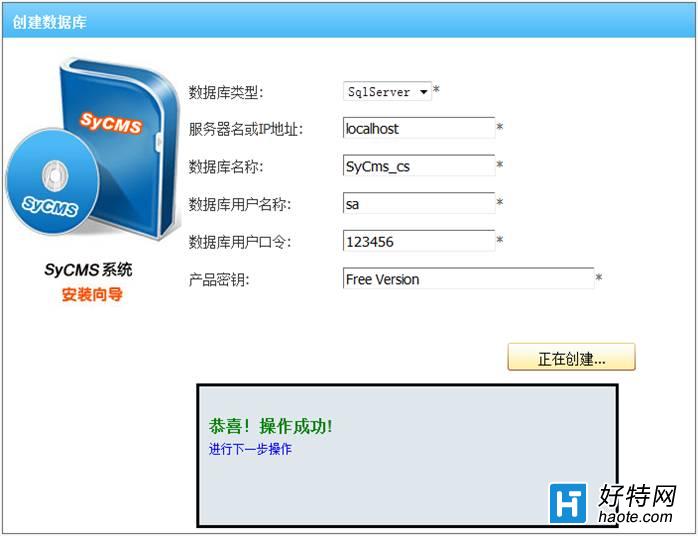
8.单击“进行下一步操作”。
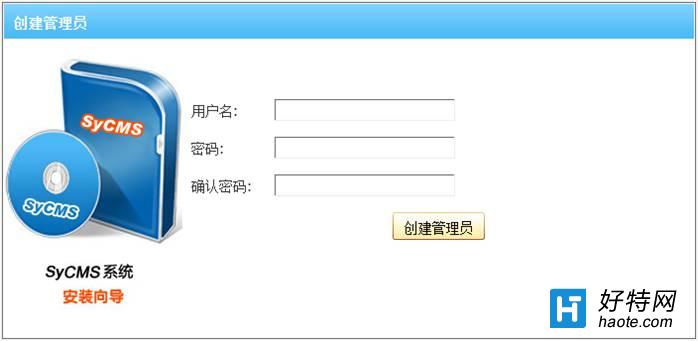
9.填写后台的用户名和密码(长度大于等于6位)信息。
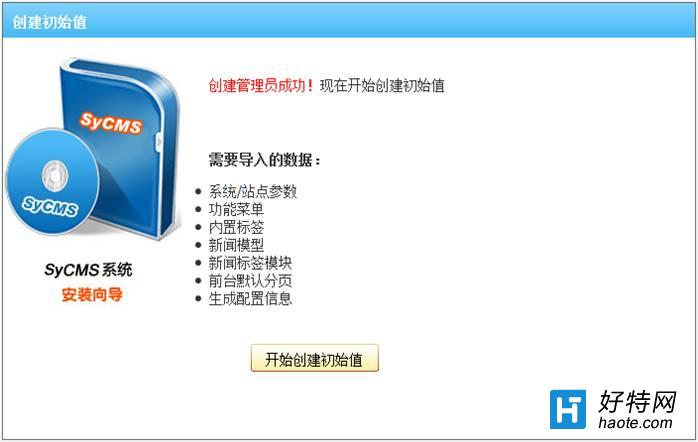
10.此时会创建后台所需要的基本的数据信息,请单击“开始创建初始值”。